电脑侧边栏图标消失?如何恢复显示?
游客 2025-04-13 09:20 分类:电脑知识 17
在使用电脑过程中,不少人可能遇到过侧边栏图标突然消失的问题,给日常操作带来不便。当侧边栏图标消失时,我们该如何操作以恢复显示呢?本文将为您提供详细的解决步骤与技巧,帮您快速找回那些“失散”的图标。
一、了解侧边栏图标的作用
我们需要了解侧边栏图标的用途。在Windows操作系统中,侧边栏图标通常指的是桌面右侧的“通知区域”图标,它们提供了诸如系统设置、网络状态、系统资源使用情况等信息。这些图标使得用户可以快速访问和管理这些设置。
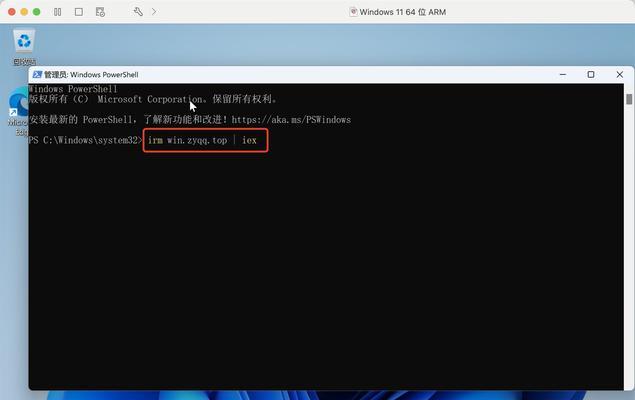
二、检查图标是否被隐藏
在进行复杂的操作前,我们可以先进行一个简单的检查,看看图标是否只是被隐藏了。在通知区域右键点击,查看是否勾选了“隐藏不活动的图标”选项。如果被勾选,取消勾选后看看图标是否显示出来。
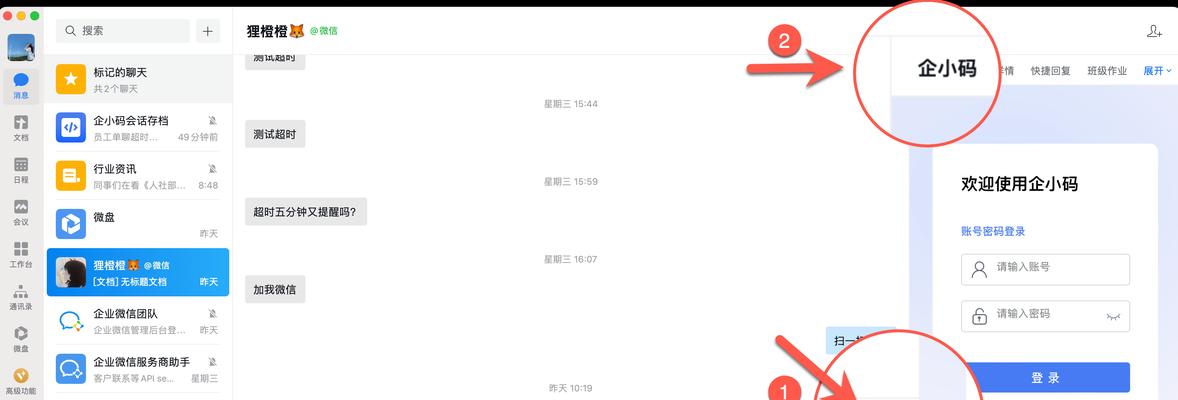
三、手动恢复系统默认图标
如果上述操作未能解决问题,我们可以尝试将图标恢复到系统默认状态。按`Win+R`打开运行窗口,输入`regedit`并回车,打开注册表编辑器。接着依次导航至`HKEY_CURRENT_USER\Software\Microsoft\Windows\CurrentVersion\Explorer\TrayNotify`,双击`IconStreams`和`PastIconsStream`这两个项,将其数值清空,并重启电脑。
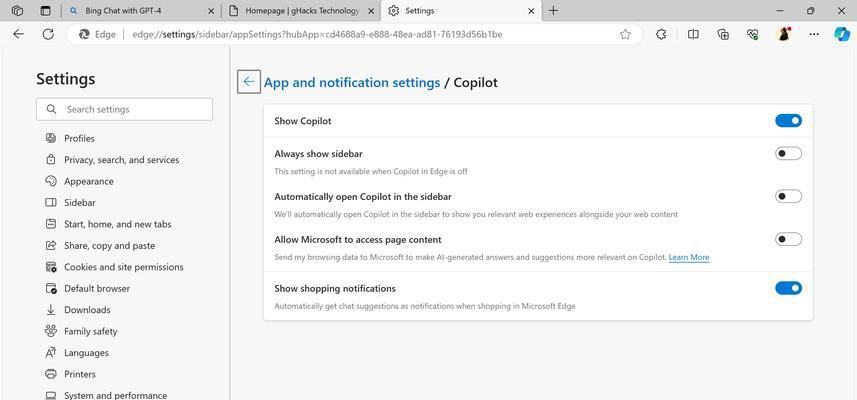
四、利用任务栏设置恢复图标
Windows10及以上版本的用户可以通过任务栏设置恢复图标。右键点击任务栏,选择“任务栏设置”,滚动至“通知区域”,选择“选择在任务栏上显示哪些图标”,在这里可以自定义要显示或隐藏的图标。
五、检查是否有第三方软件干扰
有时第三方软件可能会对侧边栏图标产生影响,尤其是那些具有系统管理功能的软件。检查安装的这些软件设置,并检查其系统托盘区域管理功能,是否禁用了某些图标。
六、手动添加丢失的图标
如果需要,用户也可以手动添加系统图标。以显示音量图标为例:在任务栏空白处右击,选择“任务栏设置”,在通知区域选择“打开系统图标”,找到“音量”,点击开关将其打开。
七、系统还原或更新驱动
如果以上方法都不奏效,可能是系统文件丢失或损坏。此时,可以尝试使用系统还原功能回到先前的状态。更新相关的设备驱动也可能解决问题。
八、疑难杂症:深度解决侧边栏图标问题
若问题依旧存在,可能涉及更深层次的原因。这时,建议利用系统文件检查器(SFC)工具检查系统文件的完整性。打开命令提示符(管理员),输入`sfc/scannow`命令并按回车。系统文件检查器将扫描并修复损坏的系统文件。
通过以上几种方法,您应该能够解决电脑侧边栏图标消失的问题。如果还有任何疑问或问题,欢迎在下方留言,我们将尽力为您解答。
现在,您已经掌握了如何在电脑上恢复消失的侧边栏图标。希望本文的步骤对您有所帮助,让您能够更高效地使用电脑。记住,定期更新系统和驱动,以及谨慎使用第三方软件,是预防此类问题出现的重要措施。
版权声明:本文内容由互联网用户自发贡献,该文观点仅代表作者本人。本站仅提供信息存储空间服务,不拥有所有权,不承担相关法律责任。如发现本站有涉嫌抄袭侵权/违法违规的内容, 请发送邮件至 3561739510@qq.com 举报,一经查实,本站将立刻删除。!
- 最新文章
-
- 华为笔记本如何使用外接扩展器?使用过程中应注意什么?
- 电脑播放电音无声音的解决方法是什么?
- 电脑如何更改无线网络名称?更改后会影响连接设备吗?
- 电影院投影仪工作原理是什么?
- 举着手机拍照时应该按哪个键?
- 电脑声音监听关闭方法是什么?
- 电脑显示器残影问题如何解决?
- 哪个品牌的笔记本电脑轻薄本更好?如何选择?
- 戴尔笔记本开机无反应怎么办?
- 如何查看电脑配置?拆箱后应该注意哪些信息?
- 电脑如何删除开机密码?忘记密码后如何安全移除?
- 如何查看Windows7电脑的配置信息?
- 笔记本电脑老是自动关机怎么回事?可能的原因有哪些?
- 樱本笔记本键盘颜色更换方法?可以自定义颜色吗?
- 投影仪不支持memc功能会有什么影响?
- 热门文章
-
- 智能手表免连手机使用方法?有哪些便捷功能?
- 蓝牙遥控器机顶盒刷机操作方法是什么?如何避免风险?
- 平板为什么用不了手写笔?可能的原因和解决方法是什么?
- 机顶盒刷机后如何重新连接?
- 数码相机录像模式如何开启?操作方法是什么?
- 怎么重启密码手机oppo?操作流程是什么?
- 电脑频繁配置更新如何处理?
- 平板电脑插卡设置网络的步骤是什么?如何连接Wi-Fi?
- 电脑内存不足怎么办?如何有效增加内存?
- 小白如何选择相机镜头拍人像?哪些镜头适合人像摄影?
- 手机拍照时镜头模糊如何处理?
- 手机如何使用户外摄像头监控?设置步骤是什么?
- 相机搭配广角镜头怎么调?调整过程中应该注意什么?
- 如何辨别索尼相机的国行正品?
- 索尼相机充电线使用方法是什么?常见问题有哪些?
- 热评文章
- 热门tag
- 标签列表











